Wie Sie die Quelle eines Videos finden (Reverse Video Search)
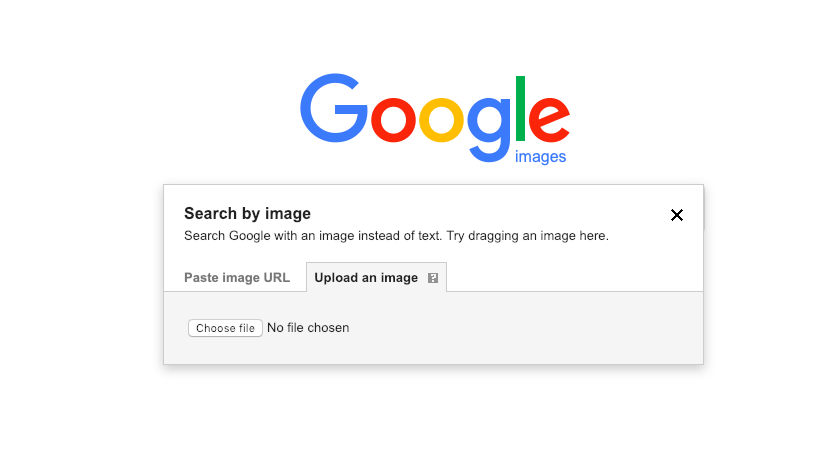
Wichtig: Respektieren Sie Datenschutz und Urheberrecht. Verwenden Sie erkannte Informationen verantwortungsvoll.
Warum Sie eine Reverse‑Video‑Suche durchführen sollten
- Quelle des Videos finden (z. B. Original‑Upload auf YouTube, Twitter, TikTok)
- Ähnliche oder frühere Versionen des Videos identifizieren
- Urheber- und Copyright‑Prüfung
- Weitere Informationen zu Ort, Datum oder beteiligten Personen erhalten
- Schauspieler, Protagonisten oder Ereignisse bestätigen
Kurzdefinition: Was ist Reverse Video Search?
Reverse Video Search ist die Suche nach der ursprünglichen Quelle oder nach verwandten Ergebnissen, indem man visuelle oder akustische Hinweise aus einem Video rückwärts verfolgt. Begriffserklärung: “Screenshots = Einzelbilder aus dem Video; “Metadaten” = technische Zusatzinformationen im Datei‑Container.
Übersichtsmethodik — 5 Schritte, die fast immer funktionieren
- Screenshots aus dem Video erzeugen (verschiedene Szenen, Gesichter, Logos).
- Metadaten der Videodatei auslesen (wenn Sie die Datei haben).
- Reverse‑Image‑Search mit mehreren Screenshots (Google, Bing) durchführen.
- Spezialisierte Tools und Audiomatching testen (InVID, ACRCloud, AudD).
- Kontextrecherche: Kommentare, Upload‑Datum, Plattform‑Suchen, Hashtags.
Was Sie zuerst prüfen sollten: Metadaten des Videos
Viele Container (MP4, MOV, AVI) enthalten Metadaten zu Codec, Erstellungsdatum oder Geräten. Metadaten können Hinweise geben — ein Erstellungszeitpunkt, ein Gerätetyp oder ein geographisches Tag. Das ist kein Garant, aber ein wertvoller Anhaltspunkt.
Tools zum Auslesen von Metadaten:
- ExifTool (kommandozeilenbasiert)
- MediaInfo (GUI & CLI)
- Online‑Metadaten‑Viewer (vorsichtig verwenden — keine sensiblen Dateien hochladen)
Hinweis: Plattformen wie YouTube strippen oft Metadaten beim Upload. Nur lokale Dateien oder unveränderte Uploads enthalten häufig noch brauchbare Metaangaben.
Schritt‑für‑Schritt: Quelle über Bildersuche finden
Schritt 1 — Viele Screenshots anfertigen
- Nehmen Sie mehrere klare Standbilder des Videos. Fokus auf Gesichter, Logos, Texttafeln, tiefe Nahaufnahmen oder markante Orte.
- Auf macOS: Kurzbefehl Shift+Cmd+4 oder die Screenshot‑App.
- Auf Windows: Ausschneideprogramm (Snipping Tool) oder Win+Shift+S.
- Auf Android/iOS: Standard‑Screenshot‑Tasten bzw. Assistive‑Gesten.
Ziel: Je mehr unterschiedliche, aussagekräftige Bilder, desto höher die Trefferwahrscheinlichkeit.
Schritt 2 — Google Bilder verwenden
- Gehen Sie zu https://images.google.com.
- Klicken Sie auf das Kamera‑Symbol.
- Laden Sie die Screenshots einzeln hoch oder fügen Sie Bild‑URLs ein.
- Prüfen Sie Treffer in “Bildern” und “Websites” und achten Sie auf Datumsangaben und Links zu Social‑Media‑Posts.
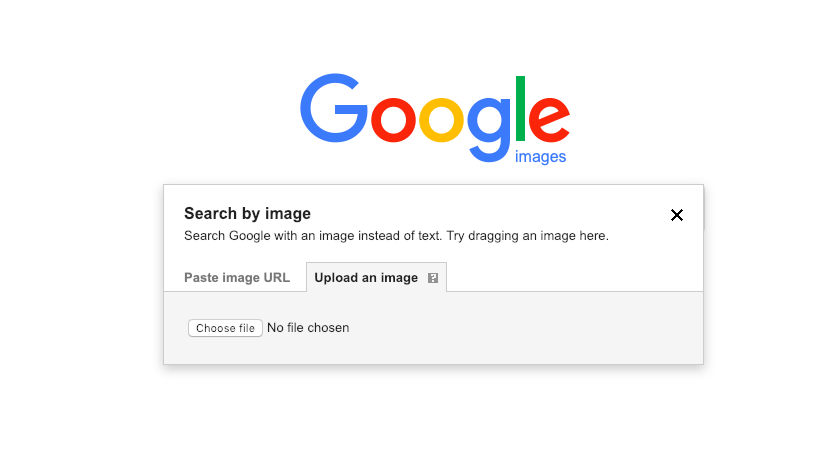
Tipp: Ergänzen Sie die Bildsuche um Schlüsselwörter (z. B. Ortsnamen, sichtbaren Text, Markennamen). Das erhöht die Relevanz der Ergebnisse.
Schritt 3 — Bing Image Match
Bing bietet ein vergleichbares Werkzeug mit Gesichtserkennung und Kategorisierung. Vorgehen:
- Öffnen Sie https://www.bing.com/images.
- Klicken Sie auf das Lupen-/Kamera‑Icon.
- Laden Sie die Screenshots hoch.
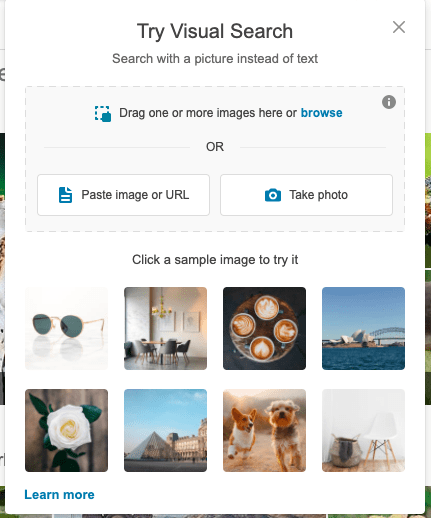
Bing ordnet Treffer manchmal nach visueller Ähnlichkeit und zeigt mögliche Ursprungsseiten.
Schritt 4 — Ergebnisse systematisch auswerten
- Suchen Sie nach identischen Frames, minimal veränderten Versionen oder der frühesten Upload‑Quelle.
- Prüfen Sie Zeitstempel, Kommentare, uploader‑Profil und eingebettete Links.
- Notieren Sie mehrere mögliche Quellen und vergleichen Sie Upload‑Datum / Verfasser.
Hinweis: Wenn das gleiche Video mehrfach hochgeladen wurde, ist die älteste glaubwürdige Quelle oft die wahrscheinlichste Originalquelle.
Spezialtools und Browser‑Erweiterungen
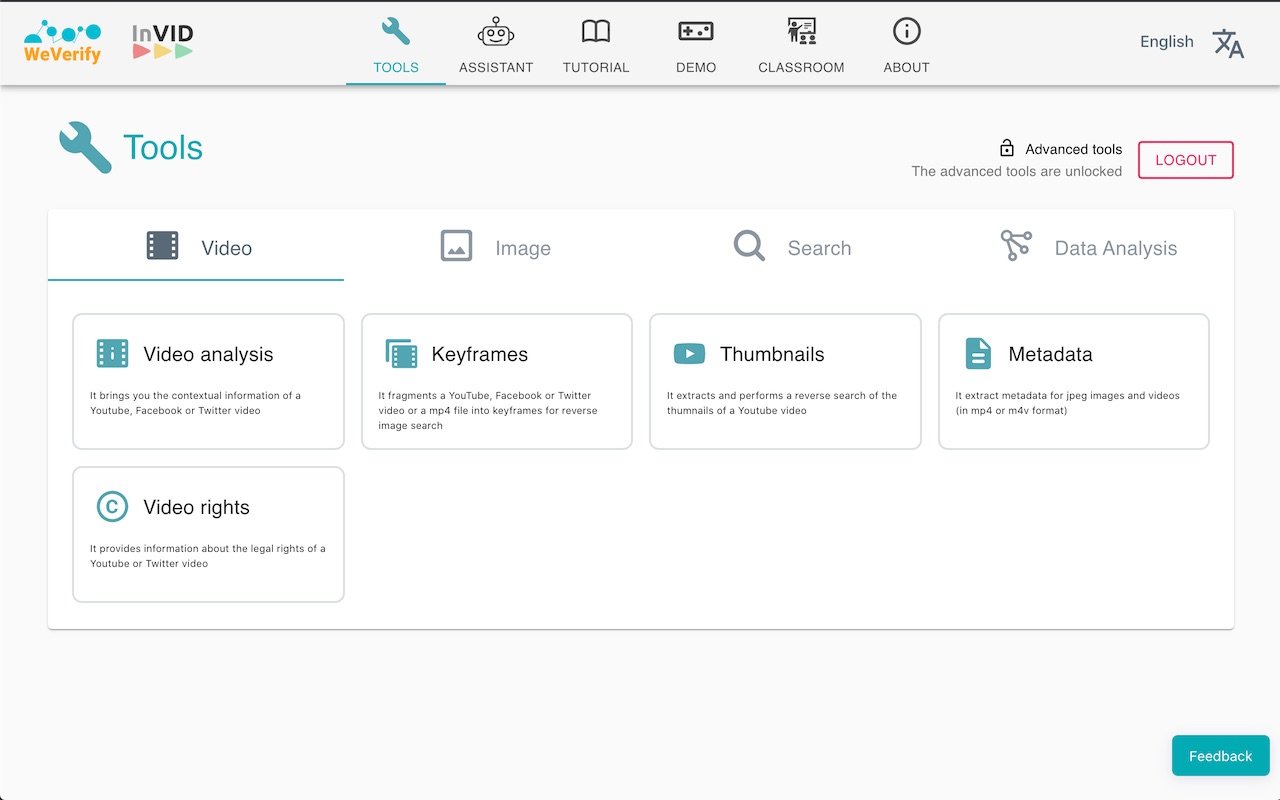
- InVID (Browser‑Extension): Zerschneidet Videos in Frames, extrahiert Keyframes, führt Reverse‑Image‑Search automatisiert durch. Gut für Journalisten und Verifizierer.
- Video Sherlock, VideoDupli: Plattformen, die Datei‑Hashing, Frame‑Matching oder URL‑Suche anbieten (Verfügbarkeit variabel).
- ACRCloud, AudD: Audio‑Fingerprinting‑Dienste zur Suche nach Songs oder gesprochenem Text.
Wichtig: Viele spezialisierte Dienste sind kostenpflichtig oder bieten eingeschränkte kostenlose Abfragen.
KI‑gestützte Ansätze und Audio‑Matching
Moderne ML/AI‑Modelle können Szenen beschreiben, Objekte erkennen oder Gesichter abgleichen. Besonders nützlich ist Audio‑Matching: Wenn im Video ein Song läuft oder ein markanter Sound vorhanden ist, lassen sich mit Audio‑Fingerprints oft Originaluploads finden.
Beispiele:
- Audio‑Fingerprint‑APIs (ACRCloud, AudD) für Songs oder TV‑Clips.
- Speech‑to‑Text + Keywords: Gesprochenen Text transkribieren und als Suchanfrage verwenden.
Einschränkung: KI‑Modelle benötigen oft saubere Trainingsdaten. Sie liefern keine absolute Quelle, sondern Hinweise.
Wann diese Methoden versagen — typische Fallen
- Das Video wurde erst kürzlich hochgeladen und ist noch nicht indexiert.
- Original wurde entfernt oder hinterliegt Geoblocking/Privateinstellung.
- Frames wurden stark bearbeitet (Filters, Crop, Overlays) und sind nicht mehr wiedererkennbar.
- Metadaten wurden entfernt oder gefälscht.
- Inhalte sind selten oder privat (z. B. Nischen‑Events ohne öffentliche Berichterstattung).
Konsequenz: In diesen Fällen müssen Sie tiefer recherchieren — Kommentarspuren, Social‑Media‑Suchen nach Stichwörtern, direkte Anfragen an Poster oder Plattformen.
Alternative Ansätze — wenn Bilder nichts bringen
- Audiotranskription: Sprache transkribieren und wörtliche Zitate als Suchanfrage nutzen.
- Reverse‑Search von Logos oder Marken im Video (z. B. über Google Lens).
- Suchen nach Frames in Social‑Media‑APIs (Twitter, TikTok, Facebook) mit Datum‑Filtern.
- Manuelle Kontextrecherche: Straßen- oder Markenmerkmale lokalisieren und gezielt nach Orten suchen.
- Kontaktaufnahme: Kommentatoren oder Kanalbetreiber direkt anschreiben.
Rollenbasierte Checklisten
Für Journalisten:
- Screenshots (10–20 unterschiedliche Frames)
- InVID nutzen, Keyframes prüfen
- Metadaten auslesen
- Quellenvergleich, ältester glaubwürdiger Upload
- Backups und Dokumentation (Screenshots mit URLs)
Für Forscher/Analysten:
- Audiomatching testen
- Hashtag‑ und Zeitreihenanalyse
- Konsistenzprüfung (Inhalt vs. Metadaten)
Für normale Nutzer:
- 3–5 aussagekräftige Screenshots
- Google und Bing probieren
- Kommentare/Untertitel lesen
Mini‑Playbook: So arbeiten Sie effizient (Schnellcheck)
- Screenshotserie erstellen (Gesichter, Text, Logos)
- Google Bilder + Bing (je 3–5 Bilder)
- InVID (falls verfügbar) für automatisierte Keyframes
- Audiotranskript + Audio‑Fingerprint (falls Ton vorhanden)
- Kontextrecherche: Plattform‑Filter, Upload‑Datum, Nutzerprofil
Datenschutz und rechtliche Hinweise
- Persönlichkeitsrechte: Veröffentlichen Sie keine privaten Videos ohne Zustimmung.
- Urheberrecht: Verwenden Sie gefundene Quellen korrekt und nennen Sie Urheber.
- GDPR/Hinweis für EU: Persönliche Informationen aus gefundenen Quellen dürfen nicht missbräuchlich verarbeitet werden.
Entscheidungshilfe (Mermaid‑Flussdiagramm)
flowchart TD
A[Haben Sie die Videodatei?] -->|Ja| B[Metadaten auslesen]
A -->|Nein| C[Screenshots erstellen]
B --> D{Metadaten aussagekräftig?}
D -->|Ja| E[Quelle prüfen]
D -->|Nein| C
C --> F[Google Bilder + Bing]
F --> G{Treffer gefunden?}
G -->|Ja| E
G -->|Nein| H[Spezialtools 'InVID/Audiomatching']
H --> I{Treffer gefunden?}
I -->|Ja| E
I -->|Nein| J[Manuelle Kontextrecherche / Kontaktaufnahme]
E --> K[Dokumentation & Quellenangabe]Beispiele und Gegenbeispiele
- Beispiel (funktioniert): Ein Tutorial mit klar lesbarer Whiteboard‑Beschriftung → Screenshot + Textsuche führt zur Original‑YouTube‑Seite.
- Gegenbeispiel (scheitert): Ein stark bearbeitetes virales Clip‑Mashup mit mehreren Überblendungen und Filter → Bildsuche liefert keine Treffer.
Kriterien zur Bewertung eines Ergebnisses
- Übereinstimmung mehrerer Frames mit derselben Quelle
- Ältester glaubwürdiger Upload (Datum, Kanal)
- Konsistenter Kontext (Kommentare, Beschreibung, Metadaten)
- Direkte Übereinstimmung von Audio‑Fingerprints
Fazit
Eine verlässliche Reverse‑Video‑Suche ist eine Kombination aus visuellen, akustischen und kontextuellen Methoden. Beginnen Sie mit Screenshots und Bildersuche, nutzen Sie Metadaten, probieren Sie spezialisierte Tools und setzen Sie Audiomatching ein. Wenn alles fehlschlägt, helfen manuelle Kontextrecherche und direkte Kontakte.
Zusammenfassung:
- Machen Sie viele Screenshots.
- Verwenden Sie Google und Bing als erste Anlaufstelle.
- Probieren Sie InVID und Audio‑Fingerprinting.
- Dokumentieren Sie Ihre Treffer sorgfältig.
Wenn Sie weitere Fragen zur Umsetzung haben oder ein bestimmtes Video analysiert haben möchten, schreiben Sie die Details in die Kommentare. Viel Erfolg bei der Recherche!
Ähnliche Materialien

Podman auf Debian 11 installieren und nutzen
Apt-Pinning: Kurze Einführung für Debian

FSR 4 in jedem Spiel mit OptiScaler
DansGuardian + Squid (NTLM) auf Debian Etch installieren

App-Installationsfehler auf SD-Karte (Error -18) beheben
